Pages d’index - Modèle de Canada.ca: Conception de Canada.ca
Les pages d’index sont des pages de navigation présentant une liste globale de titres assortis d’hyperliens menant à d’autres pages ou documents.
Elles visent à fournir à une personne une méthode uniforme pour parcourir les collections de Canada.ca.
La longueur de la liste figurant sur une page d’index détermine la façon dont elle sera traitée dans Canada.ca.
Sur cette page
Quand utiliser ces modèles
Page d’index court :
- Utilisez le modèle de page d’index court pour présenter une liste de 10 à 50 liens connexes qui ne comportent pas de descriptions.
Page d’index long :
- Utilisez le modèle de page d’index long pour présenter une liste de plus de 50 liens connexes qui ne comportent pas de descriptions de texte.
Page d’index avec filtres :
- Utilisez-la pour présenter une liste de plus de 100 liens connexes qui peuvent être filtrés à l’aide de métadonnées et qui demandent que les résultats soient répartis dans plusieurs pages.
- Elles sont utilisées pour des cas de recherche spécialisée lorsqu’il est nécessaire de permettre aux personnes de créer de plus simples requêtes par rapport à des ensembles de résultats volumineux.
Page d’index à facettes :
- Utilisez un modèle de page à facettes pour présenter une liste de plus de 100 liens connexes qui peuvent être filtrés à l’aide de métadonnées et exiger que les résultats soient répartis dans plusieurs pages.
- Vous pouvez l’utiliser pour des cas de recherche spécialisée lorsqu’il est nécessaire de permettre aux personnes de créer des requêtes plus complexes par rapport à un grand nombre d’éléments.
Comment utiliser ces modèles
Comment utiliser la page d’index court
La page d’index court présente une liste comptant de 10 à 50 éléments.
Les pages d’index court facilitent la navigation et renforcent la confiance des personnes en leur donnant accès à une liste complète de toutes les pages ou de tous les documents connexes.

1 : Titre de la page
Décrit le contenu d’une liste comptant moins de 50 éléments
-
Présentation
- Le titre de la page doit être une balise H1 unique.
- Il doit être la première composante de la page.
2 : Description de l’index
Décrit la liste de l’index
-
Contenu
- Elle fournit de brèves instructions à une personne sur la façon d’utiliser les éléments figurant sur la page ainsi que plus de détails au sujet de la liste affichée sur la page.
- Le texte doit être court et concis.
-
Présentation
- Cette composante se trouve sous le titre de la page.
3 : En-tête de la liste
Correspond au nom du groupe d’éléments faisant partie de cette liste
-
Contenu
- Elle regroupe les éléments de la liste en ordre alphabétique ou selon l’institution, le type de contenu, le thème ou le sujet.
- L’ordre des en-têtes est laissé à votre discrétion.
-
Présentation
- Cette composante se trouve au-dessus de chaque groupe d’éléments.
- Elle peut être affichée à plusieurs endroits sur la page avec différentes valeurs.
4 : Éléments de la liste
Correspondent aux éléments faisant partie de la liste
-
Contenu
- Les éléments de la liste doivent être présentés au moyen de puces, et chaque élément doit être assorti d’un hyperlien menant à une page de destination.
- L’ordre des éléments est laissé à votre discrétion.
-
Présentation
- Cette composante se trouve directement sous l’en-tête de la liste.
Comment utiliser la page d’index long
La page d’index long contient une liste ayant plus de 50 éléments et nécessitant de faire défiler trois longueurs d’écran ou plus pour voir tout le contenu.
Les éléments doivent être regroupés sous des sous-titres. La page d’index long est munie d’une composante de filtre par mot-clé et d’un champ de recherche au-dessus de la liste. Le nombre de résultats trouvés est affiché près du sous-titre de chaque groupe.
Grâce à la composante de filtre par mot-clé, les pages d’index long :
- améliorent l’efficacité de la navigation et augmentent la vitesse de lecture en permettant à une personne de raccourcir les listes plus longues;
- donnent à une personne de la rétroaction immédiate sur le filtrage par mot-clé par rapport à la liste affichée en supprimant de façon dynamique les éléments qui ne correspondent pas aux mots-clés saisis et en mettant à jour le nombre de résultats à mesure qu’une personne saisit les mots-clés.
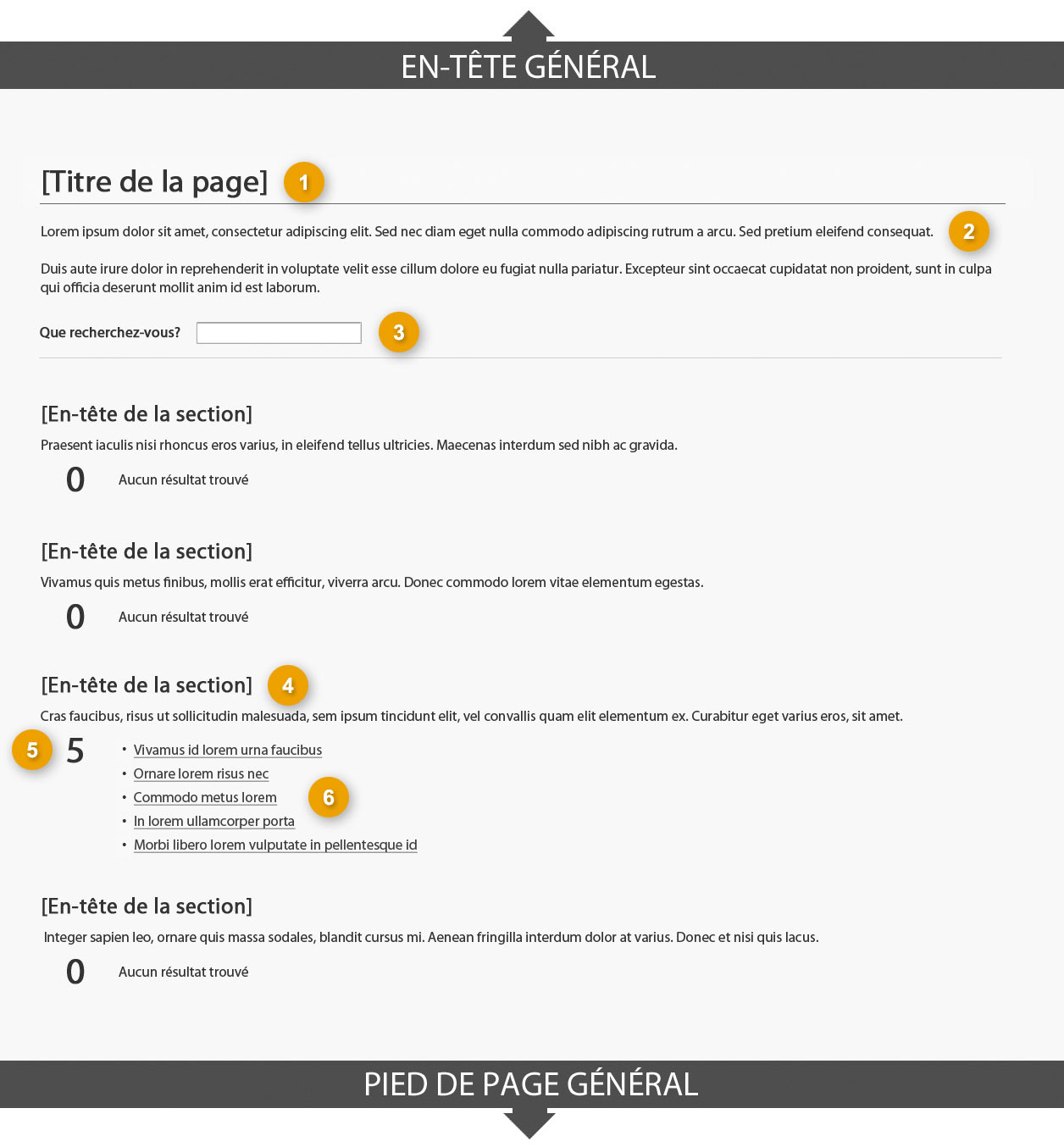
1 : Titre de la page
Décrit le contenu d’une liste comptant 50 éléments ou plus
-
Présentation
- Le titre de la page doit être une balise H1 unique.
- Il doit être le premier élément de la page.
2 : Paragraphe d’introduction
Fournit de brèves instructions à une personne sur la façon d’utiliser les éléments figurant sur la page ainsi que plus de détails au sujet de la liste affichée sur la page
-
Contenu
- Elle fournit de brèves instructions à une personne sur la façon d’utiliser les éléments figurant sur la page : « Tapez un mot, ou une partie d’un mot, qui correspond à ce que vous cherchez dans le champ de texte ci-dessous. La liste sera réduite pour afficher uniquement les éléments qui contiennent le mot que vous avez saisi.
- Le texte doit être court et concis.
- Vous avez aussi l’option d’utiliser le paragraphe d’introduction pour fournir plus de détails au sujet de la liste affichée sur la page.
-
Présentation
- Cette composante se trouve en haut de la page et sous le titre de la page.
3 : Composante de filtre par mot-clé
Permet à une personne de saisir du texte qui filtre la liste sur la page de façon dynamique
-
Contenu
- Étiquetez le filtre comme suit : « Que recherchez-vous? »
- Elle doit être mise en œuvre en se servant de la composante pertinente de la BOEW .
-
Présentation
- Cette composante figure au-dessus de l’information filtrée.
4 : En-tête de la liste
Correspond au nom du groupe d’éléments faisant partie de cette liste
-
Contenu
- Elle regroupe les éléments de la liste en ordre alphabétique ou selon l’institution, le type de contenu, le thème ou le sujet.
- L’ordre des en-têtes est laissé à votre discrétion.
-
Présentation
- Cette composante se trouve au-dessus de chaque liste.
- Elle peut être affichée à plusieurs endroits sur la page avec différentes valeurs.
- Lorsqu’il y a plus de 10 en-têtes, il faut exclure de façon dynamique les en-têtes lorsque le filtrage ne produit aucun résultat sous ces en-têtes. Sinon, les en-têtes de la liste demeurent en place.
5 : Nombre d’éléments
Indique le nombre d’éléments de la liste trouvés après l’application des filtres
-
Contenu
- Elle indique le nombre d’éléments de la liste qui ont été filtrés d’après les termes saisis par une personne dans la composante de filtre par mot-clé.
- Le nombre est toujours présenté sous forme numérique (par exemple 1, 112, 267) représentant le nombre d’éléments de la liste filtrés sous chaque en-tête.
- Lorsqu’il y a 10 en-têtes ou moins et que le filtre ne renvoie aucun résultat, le nombre d’éléments sera 0.
-
Présentation
- Cette composante se trouve directement sous l’en-tête de la liste, à gauche des éléments de la liste. Le dessus du chiffre est aligné avec le dessus du premier élément de la liste.
- Le nombre doit être affiché à plusieurs endroits sur la page, soit sous les divers en-têtes de liste, avec différentes valeurs.
- Le nombre d’éléments est mis à jour de façon dynamique pour correspondre au nombre d’éléments trouvés sous chaque en-tête de liste.
6 : Éléments de la liste
Correspondent aux éléments faisant partie de la liste
-
Contenu
- Les éléments de la liste doivent être présentés au moyen de puces, et chaque élément doit être assorti d’un hyperlien menant à une page de destination.
- L’ordre des éléments est laissé à votre discrétion.
-
Présentation
- Les éléments de la liste se trouvent directement sous l’en-tête de la liste, à la droite du nombre d’éléments.
Comment utiliser la page d’index avec filtres
La page d’index avec filtres est un modèle conceptuel courant servant à filtrer un volumineux ensemble de pages, de documents ou de données ayant des caractéristiques communes. Elle étoffe d’autres types de pages d’index.
Les pages d’index de filtre comportent un champ de recherche par mot clé ainsi que des filtres prédéfinis qui peuvent différer selon la liste ou la collection consultée.
Si une personne sélectionne et applique des filtres, la page renvoie un sous-ensemble d’éléments faisant partie de la collection.
Les pages peuvent être filtrées au préalable dépendamment de la façon dont une personne accède à la liste ou à la collection. Par exemple, si une personne sélectionne « Voir tous les rapports » sur la page institutionnelle de Transports Canada, la collection sera déjà filtrée pour n’afficher que les rapports de Transports Canada. S’il le souhaite, la personne peut enlever le filtre institutionnel de Transports Canada pour consulter les rapports de toutes les institutions.
Contrairement aux pages d’index long, les éléments d’une page d’index de filtre ne sont pas regroupés. Ils sont présentés comme un ensemble de résultats, répartis sur plusieurs pages, et une pagination figure au bas de chaque page.
Les pages d’index de filtre :
- augmentent la repérabilité en permettant à une personne de réduire rapidement une vaste collection d’éléments en une liste plus facile à parcourir;
- comprennent des filtres fournissant à une personne des indices utiles sur la façon dont une collection est structurée;
- présentent les contrôles de filtrage de manière cohérente dans divers contextes.
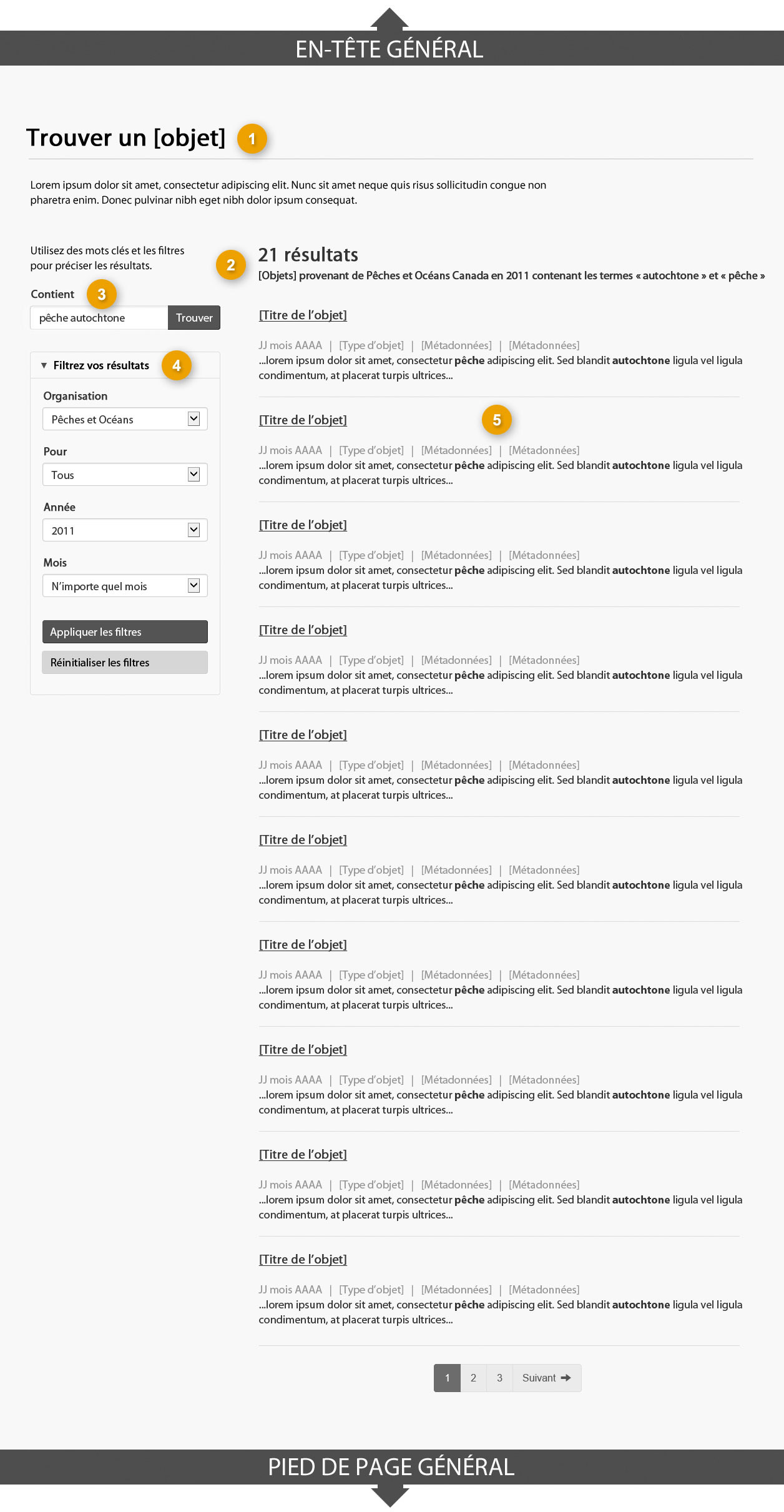
1 : Titre de la page
Fournit une indication claire, précise et concise de ce que la page contient
-
Contenu
- Le titre doit être clair et indiquer précisément l’objet de l’outil de recherche.
- Il doit être concis; il est donc recommandé de le limiter à 95 caractères.
- Le titre de la page doit être unique pour éviter de trouver le même titre dans les index ou les résultats de recherche.
- Le titre de la page ne doit pas parler de « recherche » afin d’éviter de confondre le moteur de recherche général de Canada.ca et les outils de filtrage plus spécialisés. Il faut plutôt parler de « trouver ».
-
Présentation
- Le titre de la page doit être une balise H1 unique.
- Il doit être le premier élément de la page.
2 : Nombre de résultats
Indique le nombre d’objets dans les résultats trouvés et en décrit la portée
-
Contenu
- La rubrique indique le nombre d’objets trouvés et cette donnée se met à jour chaque fois qu’une personne choisit de nouveaux critères de filtrage.
- Utiliser le libellé « XX résultats » dans cette rubrique.
-
Une ligne de texte plus petite sous la rubrique décrit les types d’objets présentés et comporte une description en langage clair des filtres dont l’application active a permis d’obtenir ces résultats : « (Objets) provenant de (nom de l’organisme) en (période) contenant les mots « (mot clé) » et « (mot clé) ». Exemples :
-
48 résultats
Tous des documents de recherche -
21 résultats
Documents de recherche de l’Agence spatiale canadienne en 2015 et contenant les mots « solaire » et « radiations »
-
48 résultats
3 : Champ de mot-clé
Permet de saisir des mots clés pour préciser les résultats
-
Contenu
- Le champ de mot clé doit être immédiatement précédé d’une instruction très brève en langage clair : « Utilisez des mots clés et des filtres pour préciser vos résultats. »
- Le champ texte doit être étiqueté « Contient ».
- Le champ texte doit comporter le signet texte « Mots clés ».
- Le champ texte doit permettre à une personne de saisir plusieurs mots clés.
- Le champ texte doit s’accompagner d’un bouton « Trouver ».
-
Comportement
- La saisie de texte ne filtre pas les résultats en temps réel. Les mots clés ne sont appliqués pour filtrer les résultats que lorsqu’une personne clique sur le bouton (ou appuie sur la touche « Enter »).
- Le fait de saisir des mots clés et de cliquer sur le bouton « Trouver » ne doit jamais rétablir les valeurs par défaut des contrôles de filtrage supplémentaires qui suivent.
- Toutes les valeurs saisies par une personne doivent être maintenues jusqu’à ce qu’elles soient délibérément effacées.
4 : Contrôles de filtrage
Propose d’autres contrôles permettant à une personne de filtrer les résultats au moyen de champs de métadonnées pertinents
-
Contenu
- Les contrôles de filtrage proviennent des ensembles d’éléments de métadonnées de Canada.ca. Les auteurs peuvent utiliser n’importe quelle combinaison et n’importe quel nombre de contrôles de filtrage provenant des métadonnées. Ceux qui figurent dans la maquette ci-dessus ne sont qu’un exemple. Utiliser le moins de contrôles/filtres possible, et éviter les filtres inutiles (ou rarement utilisés).
-
Chaque contrôle de filtrage doit comporter une étiquette et une valeur par défaut. Par souci de cohérence, utiliser les étiquettes et les valeurs par défaut suivantes pour les ensembles courants d’éléments de métadonnées :
- Dates : utiliser « Année : Toutes les années » ou « Mois : Tous les mois », selon le cas.
- Institutions : utiliser « Organisme : Tous les organismes ».
- Thèmes et sujets : utiliser « Sujets : Tous les sujets ».
- Auditoire : utiliser « Public cible : Tous ».
-
Présentation
- Les contrôles de filtrage sont présentés dans un élément réductible étiqueté « Filtrer vos résultats »
- et comportent un bouton « Appliquer les filtres » et un bouton « Réinitialiser les filtres ».
- Le bouton « Appliquer les filtres » se présente comme un bouton d’action primaire.
- Le bouton « Réinitialiser les filtres » se présente dans le style des boutons secondaires.
- Ces boutons peuvent être omis si la technologie sous-jacente permet à l’ensemble des résultats de répondre en temps réel au fur et à mesure que les contrôles de filtrages sont manipulés.
-
Comportement
- L’élément réductible renfermant ces contrôles de filtrage doit être fermé par défaut lors du chargement de la page, lorsque visualisé sur des écrans plus petits (appareils mobiles). Il doit être ouvert par défaut sur les (grands) écrans d’ordinateur de bureau.
- Le fait de saisir les valeurs de filtrage et de cliquer sur le bouton « Appliquer les filtres » ne doit jamais réinitialiser les valeurs existantes du champ des mots clés ci-dessus. Toutes les valeurs saisies par une personne doivent être maintenues jusqu’à ce qu’elles soient délibérément effacées.
5 : Ensemble des résultats
Énumère tous les résultats correspondant au mot clé et aux critères de filtrage
-
Contenu
-
Chaque résultat comprend les éléments suivants :
- Titre de l’objet avec lien vers la page où il se trouve
-
Valeurs de métadonnées pertinentes correspondant aux ensembles d’éléments associés aux contrôles de filtrage. Exemple :
« 12 janvier 2015 | Rapport de recherche | Transports Canada » - Passage texte tiré de la page de l’objet indiquant les mots clés saisis par une personne, en contexte.
-
Chaque résultat comprend les éléments suivants :
-
Présentation
- Chaque résultat est limité à 95 caractères, ce qui est conforme aux modalités de longueur des lignes du modèle général de page de destination. Il ne doit y avoir aucune coupure de mot.
- Chaque élément de la liste de résultats est séparé des autres par un trait horizontal.
- Les ensembles volumineux de résultats sont scindés en pages de dix éléments chacun à l’aide des contrôles de pagination standard de la BOEW .
- Les liens de titre d’objet utilisent le style standard de Canada.ca (en bleu et souligné), avec l’ajout des caractères gras.
- Les valeurs des métadonnées doivent figurer entre le titre de l’objet et l’extrait texte, et être d’une couleur plus pâle que celle du texte du reste de la page. Ces valeurs doivent être séparées les unes des autres par des traits verticaux.
- La présentation de l’extrait texte est normale, sauf que les mots clés saisis par une personne sont en gras. Les extraits sont tronqués à l’aide de points de suspension après deux lignes.
Comment utiliser la page d’index à facettes
La page d’index à facettes est utilisée dans le cas des listes comptant plus de 100 éléments et pour les collections de Canada.ca. Les éléments sont balisés au moyen de métadonnées pour permettre le filtrage par facette.
Les pages d’index à facettes comportent un champ de recherche par mot clé ainsi que des filtres à facettes prédéfinies qui varient selon la liste ou la collection consultée. Les collections de Canada.ca peuvent être filtrées en utilisant, au minimum, les facettes suivantes :
- Institutions
- Types de contenu
- Date de publication
Si une personne sélectionne et applique des filtres, la page renvoie un sous-ensemble d’éléments faisant partie de la collection.
Les pages d’index à facettes peuvent être filtrées au préalable en fonction de la façon dont une personne accède à la collection. Par exemple, si une personne clique sur [« Plus de publications »] sur la page institutionnelle de Santé Canada, la collection sera déjà filtrée pour n’afficher que les publications de Santé Canada. S’il le souhaite, une personne peut enlever le filtre de l’institution pour consulter les publications de toutes les institutions.
Contrairement aux pages d’index long, les éléments d’une page d’index à facettes ne sont pas regroupés. Ils sont répartis sur plusieurs pages, et une pagination figure au bas de chaque page.
Les pages d’index à facettes :
- augmentent la repérabilité en permettant à une personne de réduire rapidement une vaste collection d’éléments en une liste plus facile à parcourir;
- comprennent des filtres par facette fournissant à une personne des indices utiles sur la façon dont une collection est structurée;
- peuvent fournir une multitude de vues contextualisées sur une même collection.
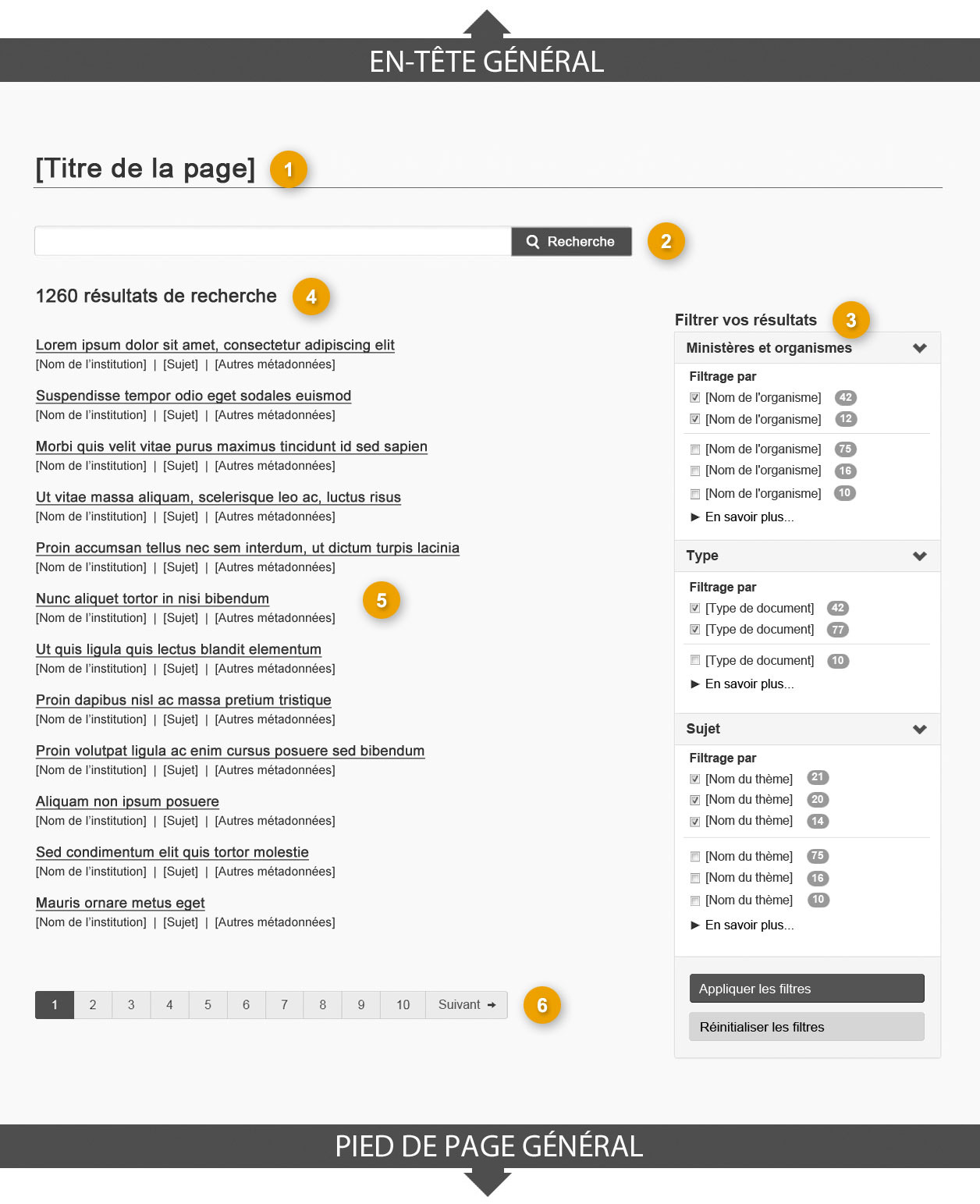
1 : Titre de la page
Décrit le contenu d’une liste comprenant plus de 100 éléments qui ont été balisés avec des métadonnées pour permettre un filtrage à facettes
-
Présentation
- Le titre de la page doit être une balise H1 unique.
- Il doit être le premier élément de la page.
2 : Composante de filtre par mot-clé
Permet à une personne de saisir du texte qui filtre la liste sur la page de façon dynamique
-
Contenu
- Étiquetez le filtre comme suit : « Que recherchez-vous? »
- Elle doit être mise en œuvre en se servant de la composante pertinente de la BOEW .
-
Présentation
- Cette composante figure au-dessus de l’information filtrée.
3 : Composante de filtre préétabli
Permet à une personne de filtrer les résultats sur la page en se servant de filtres préétablis mis en place au moyen de métadonnées
-
Contenu
- Le contenu variera en fonction du type de contenu interrogé et de la disponibilité des métadonnées.
- Elle doit être mise en œuvre en se servant de la composante pertinente de la BOEW .
-
Présentation
- Cette composante se trouve sous le titre de la page.
- Le filtre préétabli est géré par la composante de la BOEW .
4 : Compteur de résultats
Fournit le nombre total d’éléments de la liste se trouvant dans la collection après l’application des filtres
-
Contenu
- Le nombre est toujours présenté sous forme numérique (par exemple 1, 112, 267) représentant le nombre d’éléments de la liste filtrés.
- Lorsque le filtre ne renvoie aucun résultat, le nombre d’éléments sera 0.
-
Présentation
- Cette composante se trouve directement sous la composante de filtre par mot-clé.
5 : Éléments de la liste
Correspondent aux éléments faisant partie de la liste
-
Contenu
- Les éléments doivent être assortis d’un hyperlien menant à une page de destination.
- L’ordre des éléments est laissé à votre discrétion.
-
Présentation
- Les éléments de la liste se trouvent directement sous le compteur de résultats.
6 : Pagination
Fournit l’information au sujet du nombre de pages de résultats disponibles et permet de parcourir d’autres pages de résultats selon les filtres sélectionnés
-
Contenu
- Elle doit être mise en œuvre en se servant de la composante pertinente de la BOEW .
-
Présentation
- Cette composante est affichée au-dessus du pied de page général.
Détails de la page
- Date de modification :